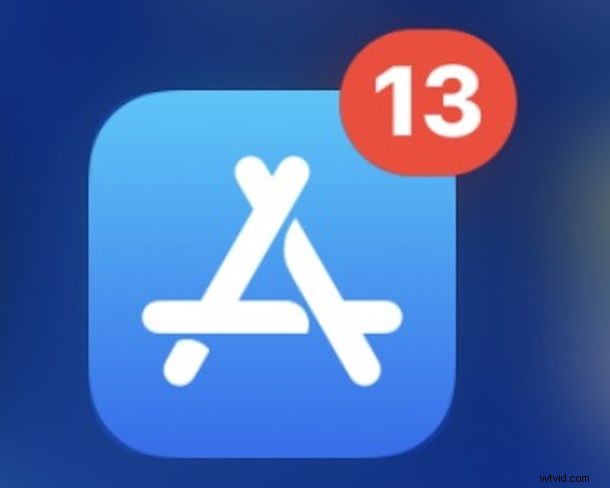
Als u vindt dat de nieuwe manier om apps in iOS 13 en iPadOS 13 bij te werken te traag of te veel stappen is, is er een snellere manier om toegang te krijgen tot het gedeelte Updates van de App Store op iPhone en iPad, en u kunt direct naar app-updates gaan vanaf het startscherm.
Dit artikel laat u zien hoe u toegang krijgt tot updates in de App Store op iPhone en iPad rechtstreeks vanaf het startscherm op iOS 13 en iPadOS 13 en hoger .
Updates gebruiken in de App Store op iPhone/iPad met iOS 13/iPadOS vanaf het startscherm
- Zoek de App Store-app op het startscherm van je iPhone of iPad en houd het pictogram 'App Store' ingedrukt
- Als het menu verschijnt voor de App Store, kies je 'Updates'
- Je gaat meteen naar het gedeelte 'Updates' van de App Store op iPhone of iPad, kiest 'Alles bijwerken' of tikt op Bijwerken voor elke app afzonderlijk
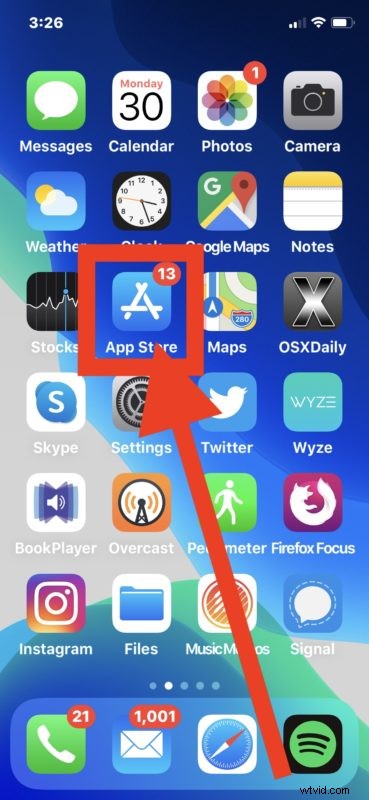
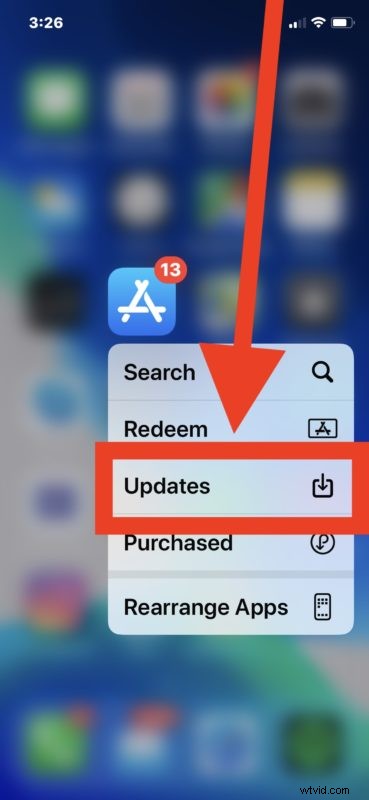
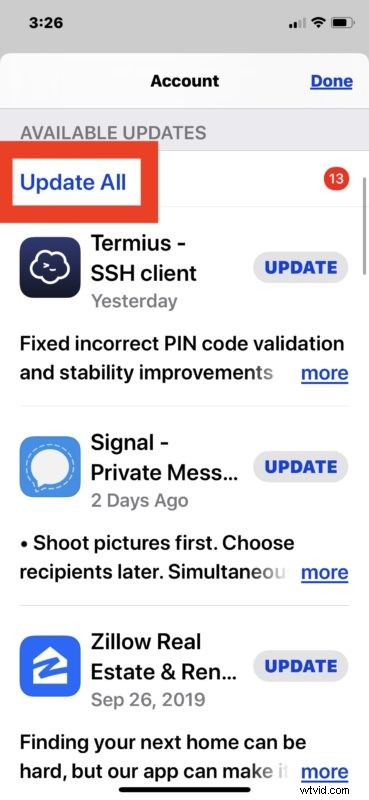
Dit kan voor veel gebruikers een snellere manier zijn dan handmatig op het accountprofiel te tikken om apps bij te werken in iOS 13 en iPadOS 13, de nieuwe standaard.
Zoals u wellicht weet, hadden eerdere versies van iOS een direct tabblad "Updates" in de App Store voor iPhone en iPad, maar dat is verwijderd en nu bevindt het gedeelte Updates zich in plaats daarvan in het accountprofielgedeelte. Het is mogelijk dat dit in de toekomst weer verandert.
Als u merkt dat u apps vergeet bij te werken of als u dit niet zelf wilt doen, kunt u automatische App Store-updates op iPhone en iPad inschakelen, waardoor app-updates achter de schermen kunnen plaatsvinden wanneer app-updates beschikbaar komen.
Als je je afvroeg hoe je apps op iOS 13 en iPadOS 13 kunt updaten, ben je zeker niet de enige, aangezien de App Store het tabblad "Updates" heeft verwijderd, hebben veel gebruikers in de war gebracht en denken ze dat het updaten van apps niet langer mogelijk is, of dat het is moeilijker dan voorheen. Zoals je nu weet, is het gedeelte Updates in de App Store eenvoudig naar een andere locatie verplaatst en deze tip biedt een snelle manier om sneller dan ooit naar die nieuwe updatelocatie te gaan, en zonder eerst de App Store te openen.
Wat denk je, is het updaten van apps in de App Store gemakkelijker met de Home Screen-methode, of door de App Store te doorlopen en op je accountprofiel te tikken? Laat ons hieronder uw mening, ervaringen en opmerkingen weten.
